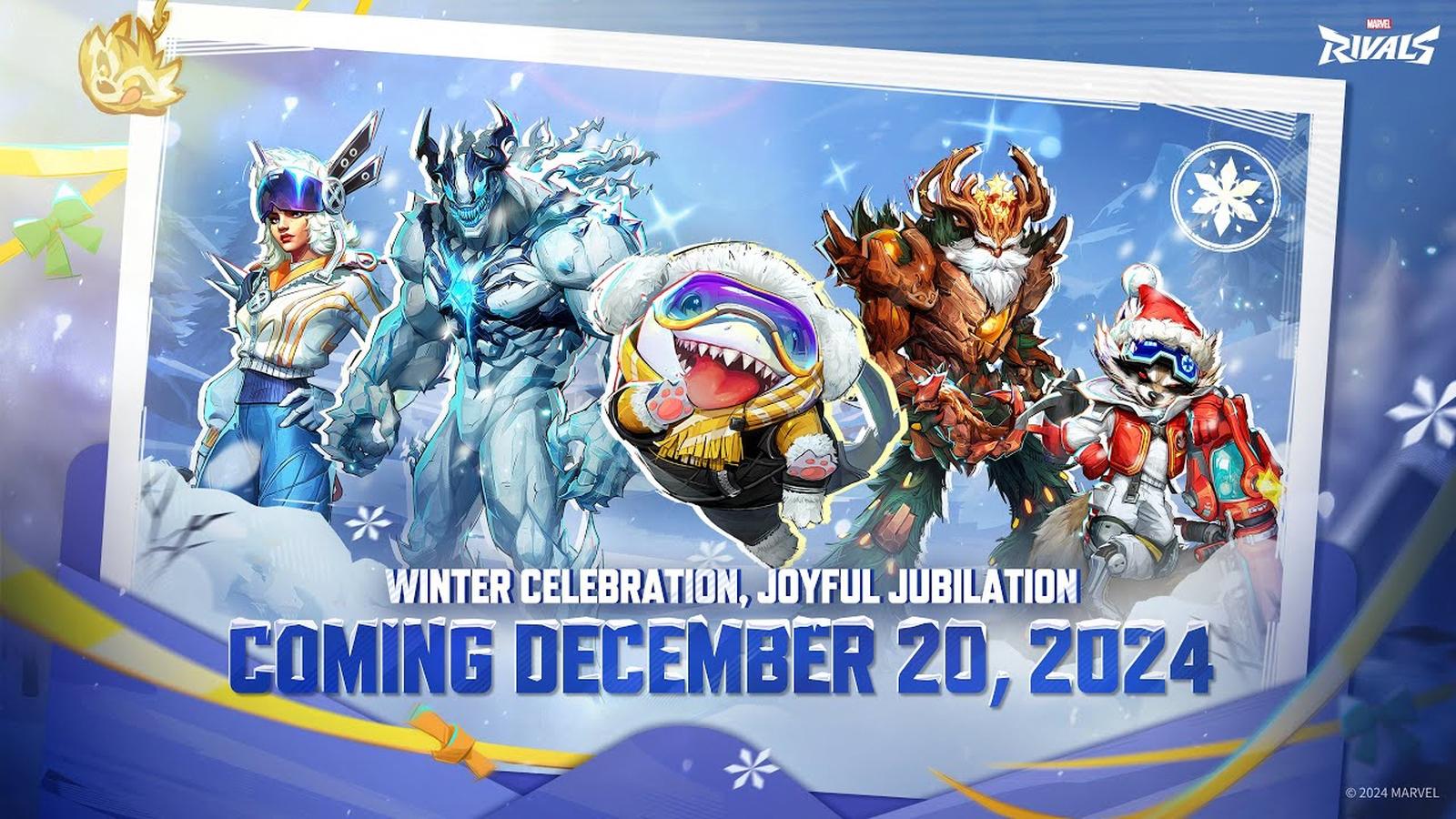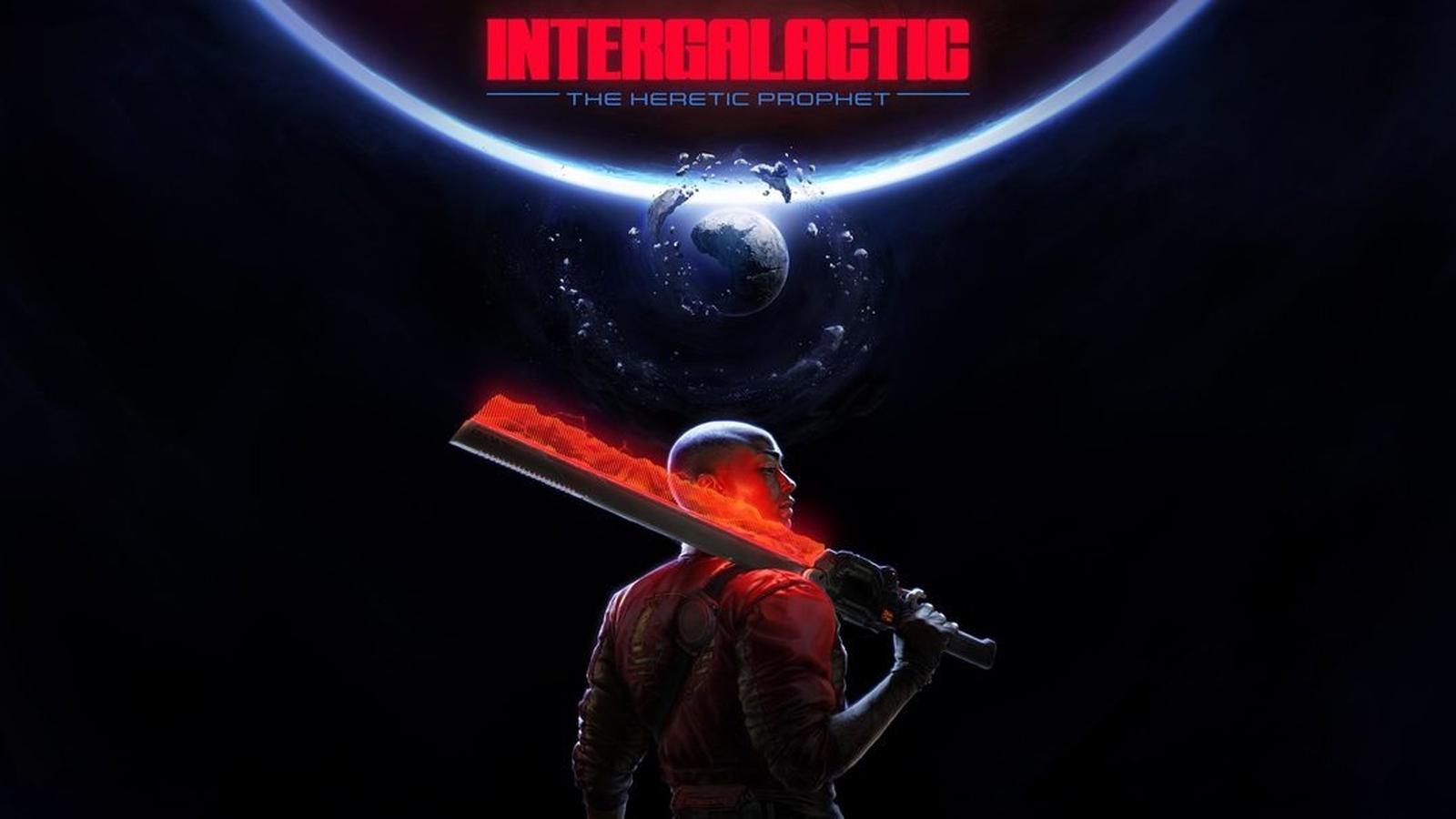Dünyanın en popüler oyun platformlarından olan Steam oyunlarını kurarken hata yaşanabilir. Steam diske yazma hatası alıyorsanız çözüm önerileriyle sorunu çözebilirsiniz.
Steam gibi oyun platformlarında oyunlar sisteme indirilerek direk kurulmaktadır. Böylece oyuncular tüm işlemler bittikten sonra oyun keyfine başlayabilir. Ancak zaman zaman uygulama üzerinden hata yaşanabilir. En yaygın Steam sorunlarından birisi ise Steam diske yazma hatası olmaktadır. Steam diske yazma hatası sorunu yaşıyorsanız birkaç basit adımda bu sorunu giderebilirsiniz.
Steam diske yazma hatası bir oyun kurarken ya da güncellerken yaşanmaktadır. Bunun temel sebebi ise uygulamanın bilgisayar diski üzerinde herhangi bir işlem yapamamasıdır. Bunun pek çok nedeni olabileceği gibi temel çözümler ile sorun ortadan kaldırılabilmektedir. Depolama alanının tükenmesi, virüs programlarının engellemesi, Steam uygulamasında yaşanan sorunlar, Windows Güvenlik Duvarı engellemesi gibi sebepler, Steam diske yazma hatası alınmasının temel nedenleridir.
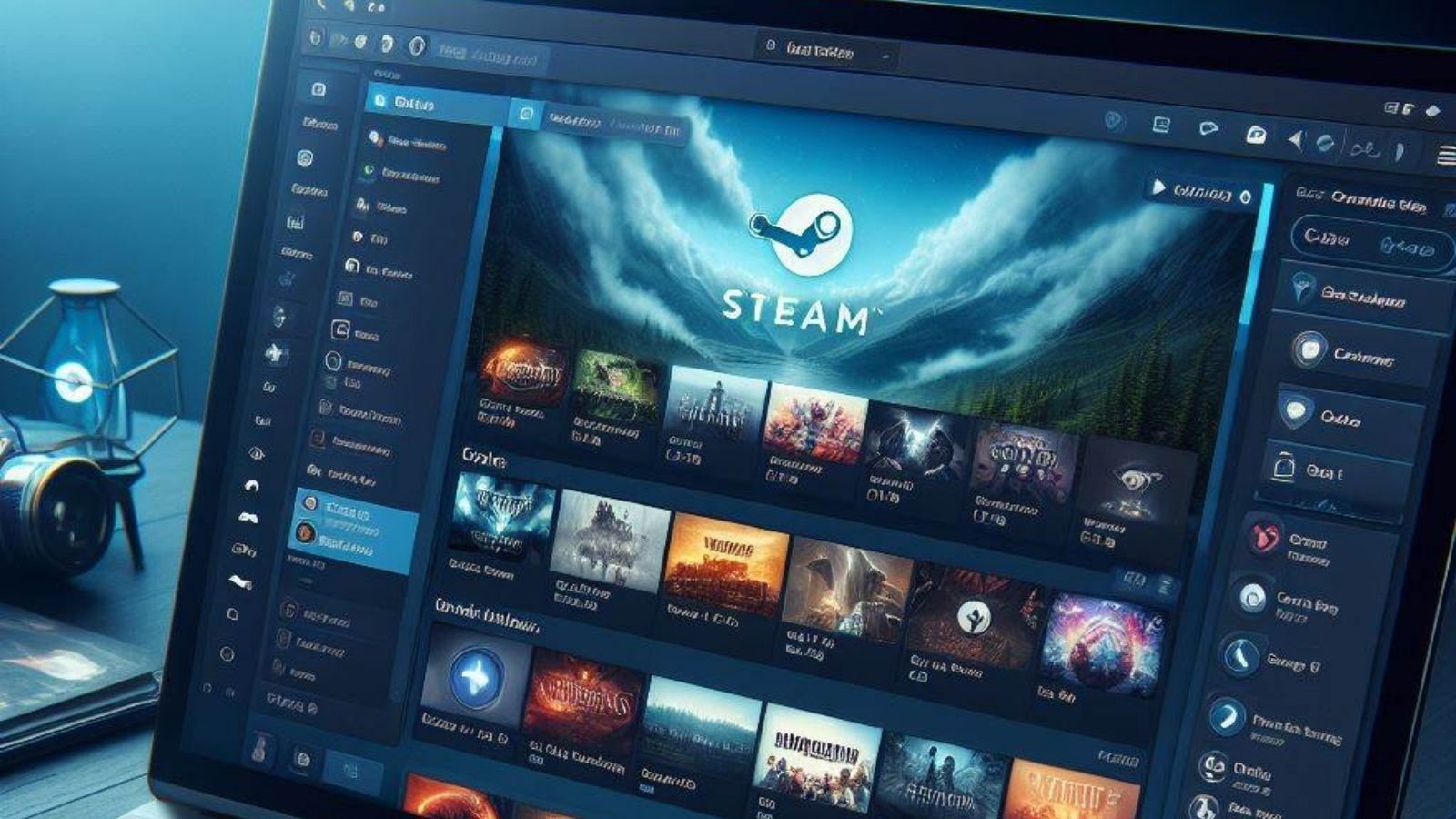
Steam Diske Yazma Hatası Nasıl Giderilir?
Steam diske yazma hatası alındığında ilk olarak depolama alanı kontrol edilmeli, ardından hem bilgisayar hem de uygulama yeniden başlatılmalıdır. Zaman zaman uygulamada yaşanan hatalar benzer sorunlara yol açabilir. Eğer bu kontroller herhangi bir çözüm sunmazsa aşağıdaki önerileri deneyebilirsiniz.
Steam’i Yönetici Olarak Çalıştırmak
Bilgisayarlarda her uygulama yönetici olarak çalıştırıldığı takdirde pek çok engellemeyi kolayca aşabilir. Bu nedenle Steam’i yönetici olarak çalıştırarak sorunu kontrol edebilirsiniz. Steam nerede kuruluysa (ya da masaüstü) üzerine sağ tıklayarak seçeneklerden yönetici olarak çalıştır seçeneğini seçmeniz yeterli olacaktır. Uygulama açıldıktan sonra güncelleme ya da kurulumu yeniden deneyebilirsiniz.
Antivirüs Engellemesini Kontrol Etmek
Eğer bilgisayarınızda antivirüs uygulaması bulunuyorsa güvenlik nedeniyle bu sorun alınabilir. Bu durumu çözebilmek adına ise antivirüs programını devre dışı bırakmanız, kısa süreli duraklatmanız yeterlidir. Devre dışı bıraktıktan sonra Steam’i yeniden açarak hatanın giderilip giderilmediğini kontrol edebilirsiniz.

Steam Ön Belleğini Kontrol Etmek
Steam bilgisayar üzerinde yapacağı işlemleri önce ön belleği üzerinden çalıştırır. Önbellekte yaşanan bir problem ise tüm kurulum işlemlerinde sorun yaşanmasına yol açar. Steam> Ayalar> İndirmeler adımlarını takip ederek ekranda yer alacak indirme önbelleğini temizle seçeneğini kullanmanız yeterlidir. Seçim sonrasında uygulama önbelleğinde yapılandırma yapılacaktır.
İçeriklerde Hata Olup Olmadığını Kontrol Etmek
Steam’de bazen indirilen içeriklerde hatalar olabilir. Bu nedenle Steam üzerinden böyle bir sorun olup olmadığının kontrol edilmesi önerilmektedir. Steam’i açtıktan sonra Kütüphane sekmesinden sorun yaşanan içeriği bulun.
- Ardından oyunun üzerine sağ tıklama yaparak özellikler adımını takip edin.
- Açılacak yeni ekranda ise Yerel Dosyalar> Uygulama Dosyalarının Bütünlüğünü Doğrula adımlarını takip edin.
- Sistem tarafından yapılacak kontroller ile içerik dosyalarında herhangi bir sorun olup olmadığı kontrol edilecek ve sorun varsa çözümlenecektir.
Tüm bu adımlar, Steam diske yazma hatasının çözümü olabilir. Tüm denemelere rağmen herhangi bir çözüm bulamıyorsanız teknik donanımların kontrolünü deneyebilir ya da Steam uygulamasını tamamen silerek yeniden kurabilirsiniz.